
В това ръководство за начинаещи подробно как да премахнете двойното кликване за отваряне на папки, файлове и програми на програми в Windows 10 и активирайте едно кликване за тези цели. По същия начин (само чрез избиране на други параметри), можете да включите едно кликване вместо една двойна.
Как да активирате едно кликване в прозоречните параметри
За това, един или два кликвания се използват за отваряне на елементите и изпълнението на програмите, параметрите на Windows 10 Explorer съответстват, съответно, за да премахнете две кликвания и да активирате един, трябва да се променяте по необходимост начин.
- Отидете в контролния панел (за това можете да започнете да въвеждате "контролен панел" в търсенето на лента на задачите).
- В полето "Икони", ако има инсталиране на "категории" и изберете "Параметри на Explorer".
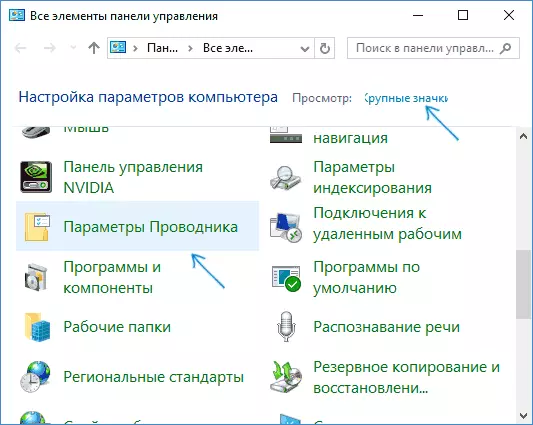
- В раздела Общи, в раздела "Кликни на мишката проверете" отворете едно кликване, за да маркирате показалеца ".
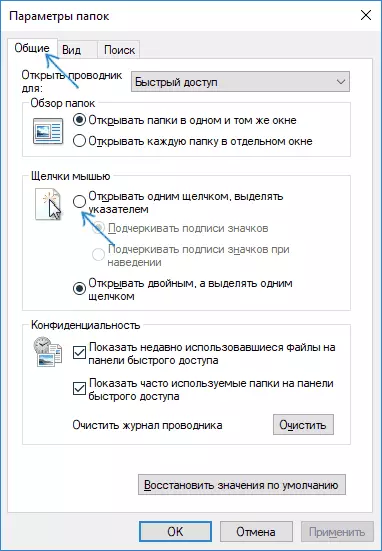
- Прилагане на настройки.
Тази задача е направена - елементите на работния плот и в диригента ще бъдат маркирани чрез просто ръководство на показалеца на мишката, но за да отворите с едно кликване.
Посочената част от параметрите има още два елемента, които могат да се нуждаят от обяснение:
- За да подчертаете подписите на иконите - винаги ще се подчертаят преки пътища, папки и файлове (по-точно, техните подписи).
- За да подчертаете подписите на иконите, когато се движите - подписите на иконите ще бъдат подчертани само в тези моменти, когато показалецът на мишката е над тях.
Допълнителен начин за влизане в проводяните параметри за промяна на поведението - отворете проводника на Windows 10 (или просто всяка папка), в главното меню кликнете върху "Файл" - "Промяна на опциите за търсене и търсене".
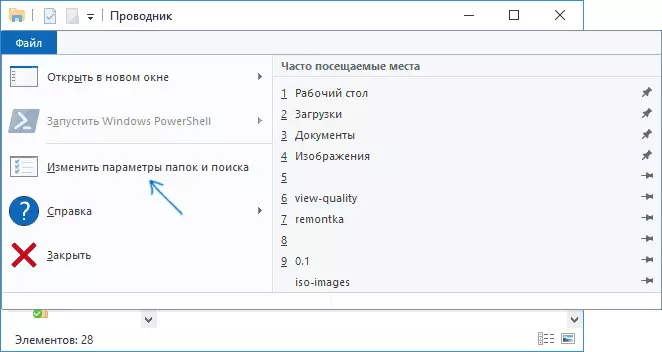
Как да премахнете двойно Кликнете върху мишката в Windows 10 - видео
След приключване - кратък видеоклип, който ясно показва двойно щракване на мишка и активира едно кликване, за да отвори файлове, папки и програми.
